Prise en main de la SEDABox
Durant le premier trimestre de 2022, des ateliers de présentation des services de la SEDABox ont été organisés s’appuyant sur un scénario prédéfini inspiré d’un projet réel dont les différentes étapes sont présentées à la suite.
Vous trouverez à la suite le support présenté en séance ainsi que le jeu de tests regroupés dans un kit de démarrage librement téléchargeable.

Vous vous posez des questions ?
Depuis le menu Paquet / Exporter d’Octave, vous avez récupéré un SIP qui contient les objets-données (dossier Content) et un manifest.xml qui correspond au bordereau de versement en SEDA. Selon votre SAE, vous avez choisi l’export SEDA 1.0 ou SEDA 2.1.
Les bordereaux de transfert issus d’Octave sont bien conformes au SEDA, cependant ils ne sont pas immédiatement compatibles avec les SAE. De plus, le manifest issu d’Octave contient de nombreux éléments de traces qui documentent les actions effectuées dans Octave mais qui peuvent poser des problèmes, notamment lors du contrôle des SIP par les profils d’archivage. Enfin, pour verser le SIP dans le SAE, certaines métadonnées doivent être ajoutées, comme l’identifiant du service d’archives, l’identifiant du service versant ou l’identifiant de l’accord de versement.
La SEDABox vous permet de rendre compatibles les manifests issus d’Octave avec les SAE As@lae, Maarch RM ou VITAM. Les options vous permettent de choisir votre SAE et de décider de conserver ou non les éléments de trace.
Pour assurer facilement la compatibilité de votre bordereau de transfert sans manipuler directement le fichier xml, connectez-vous à la SEDABox et utilisez le service Compatibilité Octave en suivant les étapes décrites ci-dessous.
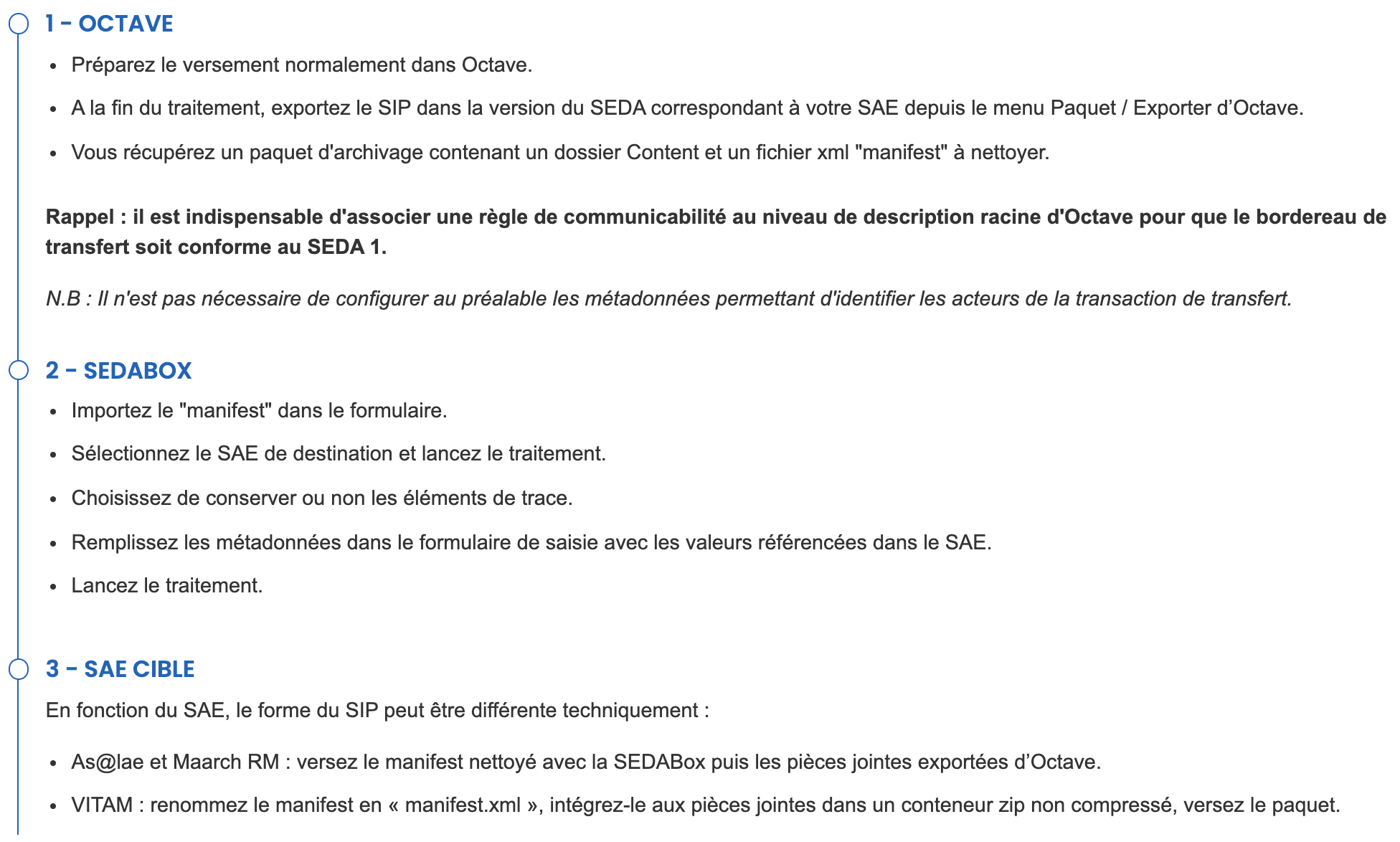
Si vos sources archivistiques sont trop importantes pour être traitées en une seule fois dans Octave, vous pouvez les répartir dans plusieurs paquets.
Depuis le menu Paquet / Exporter d’Octave, vous avez récupéré vos différents SIP (jusqu’à 5 actuellement) qui contiennent les objets-données (dossier Content) et un manifest.xml qui correspond au bordereau de versement en SEDA. Selon votre SAE, vous avez choisi l’export SEDA 1.0 ou SEDA 2.1.
Les bordereaux de transfert issus d’Octave peuvent être fusionnés sous le noeud racine créé dans l’outil de préparation de SIP. Pour ce faire, utilisez le service Fusion Octave
La SEDABox vous permet de recréer un niveau racine contenant certaines métadonnées métier indispensables.
Dans un second temps, la SEDABox vous permet de rendre compatibles les manifests fusionnés issus d’Octave avec les SAE As@lae, Maarch RM ou VITAM. Pour ce faire, utiliser le service décrit précédemment après avoir fusionné vos différents bordereaux.
Vous avez préparé des SIP avec un outil de préparation de SIP, vous avez obtenu un bordereau de versement SEDA sous la forme d’un fichier manifest.xml et vous souhaitez visualiser ce manifest sous une forme lisible.
La SEDABox vous offre deux possibilités.
1) vous pouvez afficher l’ensemble du bordereau sous une forme organisée et naviguer dans les différents blocs en les pliant / dépliant.
2) vous pouvez visualiser uniquement le plan de classement de votre bordereau sous la forme d’un organigramme dynamique.
Pour visualiser votre bordereau, connectez-vous à la SEDABox et utilisez le service Visualiseur de bordereaux SEDA. Vous pouvez alors choisir l’option qui vous intéresse (affichage du bordereau complet ou uniquement de l’arborescence). N’oubliez pas de sélectionner la version de SEDA que vous utilisez.
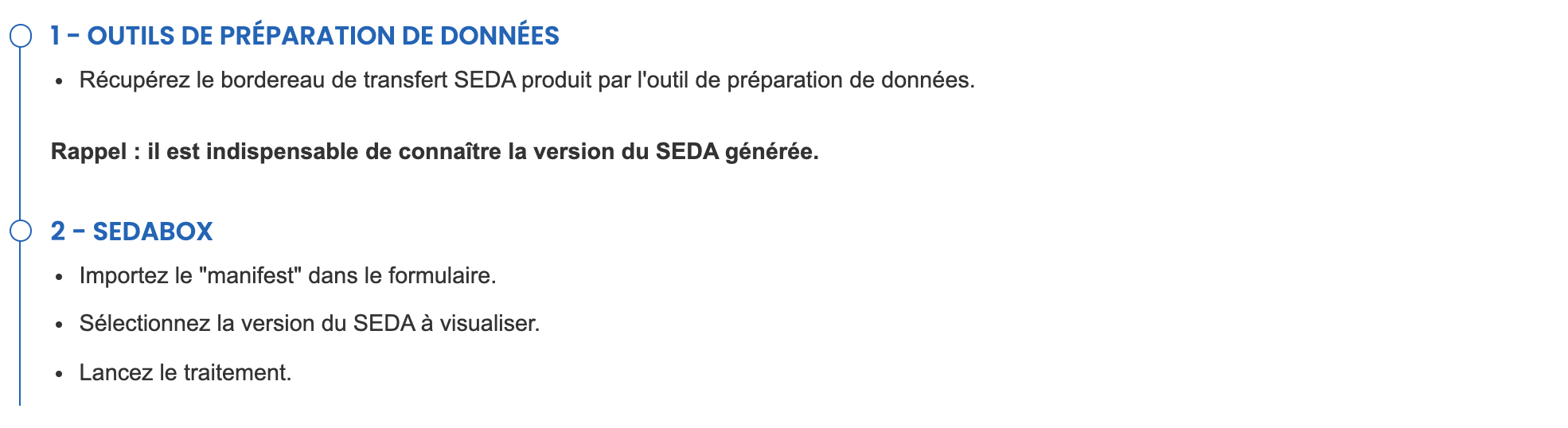
Vous avez préparé un profil d’archivage avec un générateur de profils comme Gaspar, Pastis, Sherpa ou Agape. Vous avez obtenu un fichier au format RNG ou au format XML et vous souhaitez visualiser le plan de classement du profil sous une forme lisible.
Pour réaliser cette opération, connectez-vous à la SEDABox et utilisez le service Visualiseur de profils. Choisissez le service de visualisation en fonction du générateur utilisé. Pour les profils générés avec Agape, vous devez en plus sélectionner le format de votre fichier et la version de SEDA utilisée. Le plan de classement de votre profil apparaît sous la forme d’un organigramme dans lequel vous pouvez naviguer à l’aide des flèches.
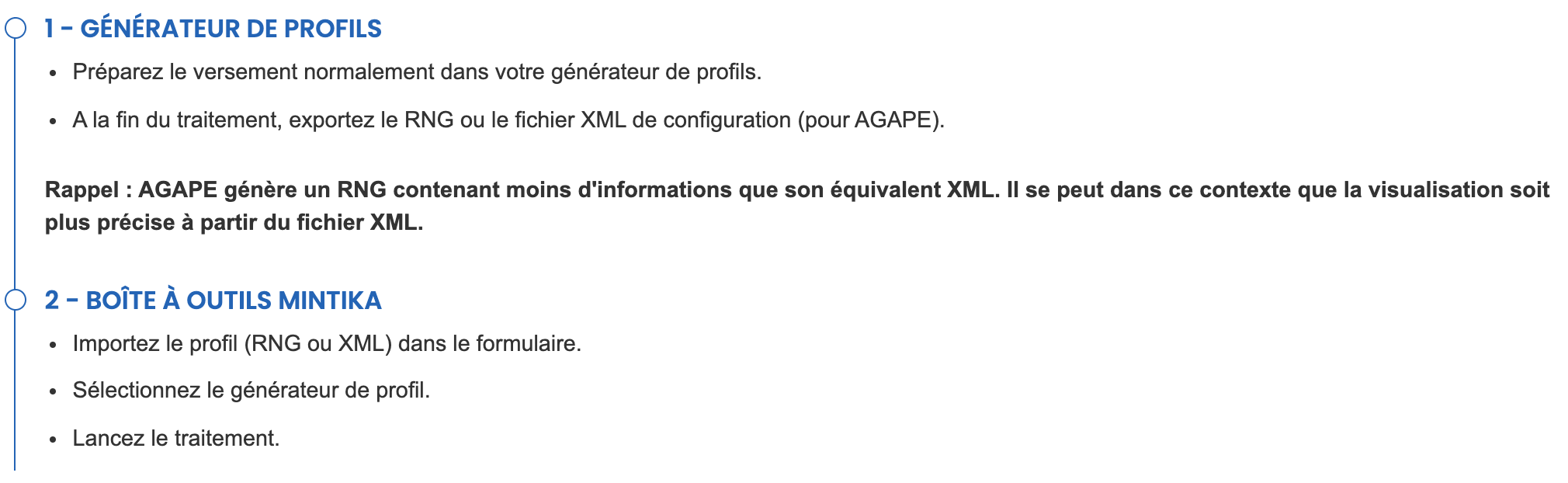
Vous disposez de bordereaux de transfert ou de profils d’archivage SEDA et vous souhaitez exporter leur arborescence sous une forme graphique plus visuelle.
Pour réaliser cette opération, utilisez d’abord les services de visualisation adéquats (voir les cas d’usage « Je souhaite visualiser mon profil SEDA » et « Je souhaite visualiser mon bordereau SEDA »), affichez l’arborescence au niveau de granularité souhaité puis réalisez une capture d’écran.
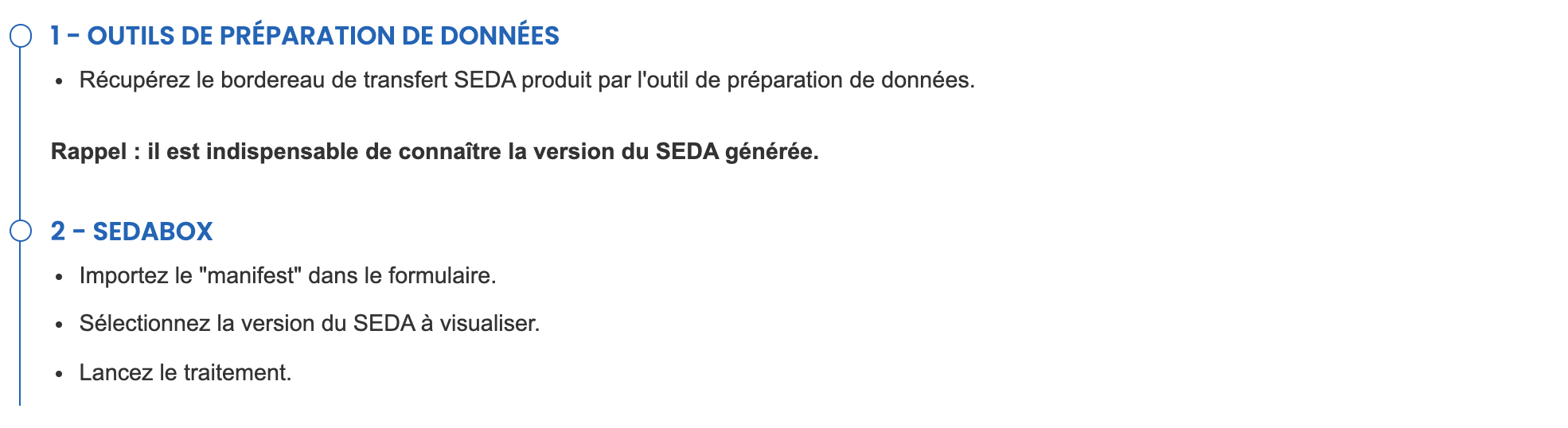
Vous avez préparé des SIP accompagnés de bordereaux de transfert dans les versions 0.2 ou 1.0 du SEDA. Or, vous disposez désormais d’un SAE compatible avec la version 2.1 du SEDA.
Pour éviter de recommencer la préparation de vos SIP, connectez-vous à la SEDABox et utilisez le service Convertisseur SEDA en utilisant les étapes décrites dans le pas à pas ci-dessous. N’oubliez pas de sélectionner la version initiale de SEDA utilisée.
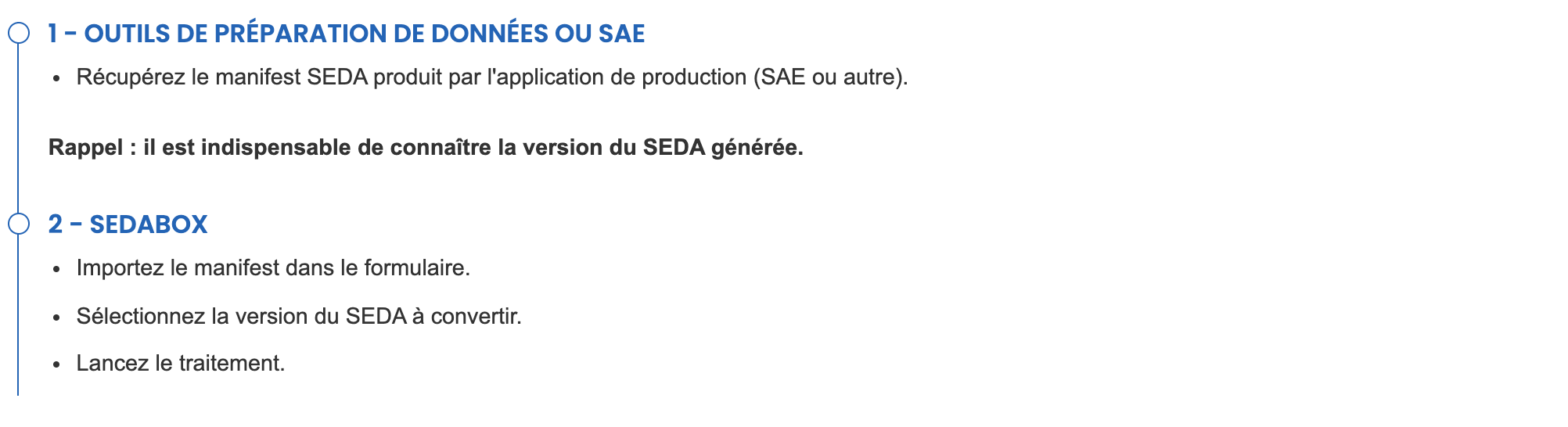
Vous avez préparé des SIP avec un outil de préparation de SIP et vous avez obtenu un bordereau de transfert SEDA sous la forme d’un fichier manifest.xml. Afin de donner facilement accès à votre versement, vous souhaitez transformer ce bordereau en instrument de recherche EAD.
Pour réaliser cette opération, connectez-vous à la SEDABox et utilisez le service Convertisseur EAD en suivant le pas à pas ci-dessous. N’oubliez pas de sélectionner la version de SEDA utilisée.
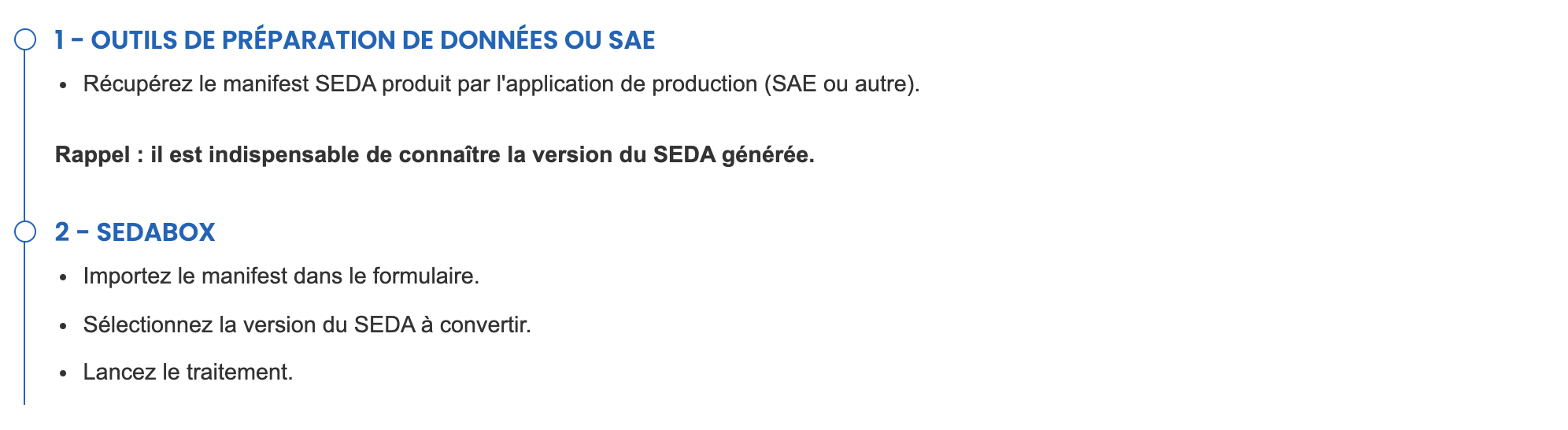
Le profil d’archivage est un document technique exprimé généralement en xml qui récapitule l’ensemble des choix métier, techniques et archivistiques réalisés au cours de la préparation du versement. Pour effectuer ces choix sans rien oublier, nous vous invitons à suivre la méthode décrite dans le Manuel de préparation des versements d’archives numériques.
Lorsque tous vos choix sont définis et que vous les avez transcrits conceptuellement en SEDA, connectez-vous à la SEDABox et utilisez le service GASPAR pour rédiger votre profil en suivant le pas à pas.
GASPAR est un outil en ligne qui vous permet de rédiger et d’exporter des profils dans toutes les versions de SEDA.
Le générateur de profils SHERPA est un outil générique qui n’est compatible qu’avec la version 2.0 du SEDA et dans lequel il est possible de ne pas renseigner certaines valeurs en dur. C’est le cas par exemple de l’identification des acteurs ou de la référence à l’accord de versement ou au profil d’archivage.
Si vous décidez d’exporter votre profil depuis ce générateur sans avoir complété ces informations et/ou en visant une compatibilité en SEDA 2.1, vous pouvez les ajouter dans un second temps en ayant recours à la SEDABox et à son service de compatibilité des profils.
Pour ce faire, il suffit d’importer le fichier XML RNG exporté du générateur et de compléter les champs du formulaire disponibles.
L’implémentation du SEDA étant spécifique à chaque produit du marché, il vous est demandé de sélectionner votre SAE de destination afin d’appliquer automatiquement les traitements nécessaires.
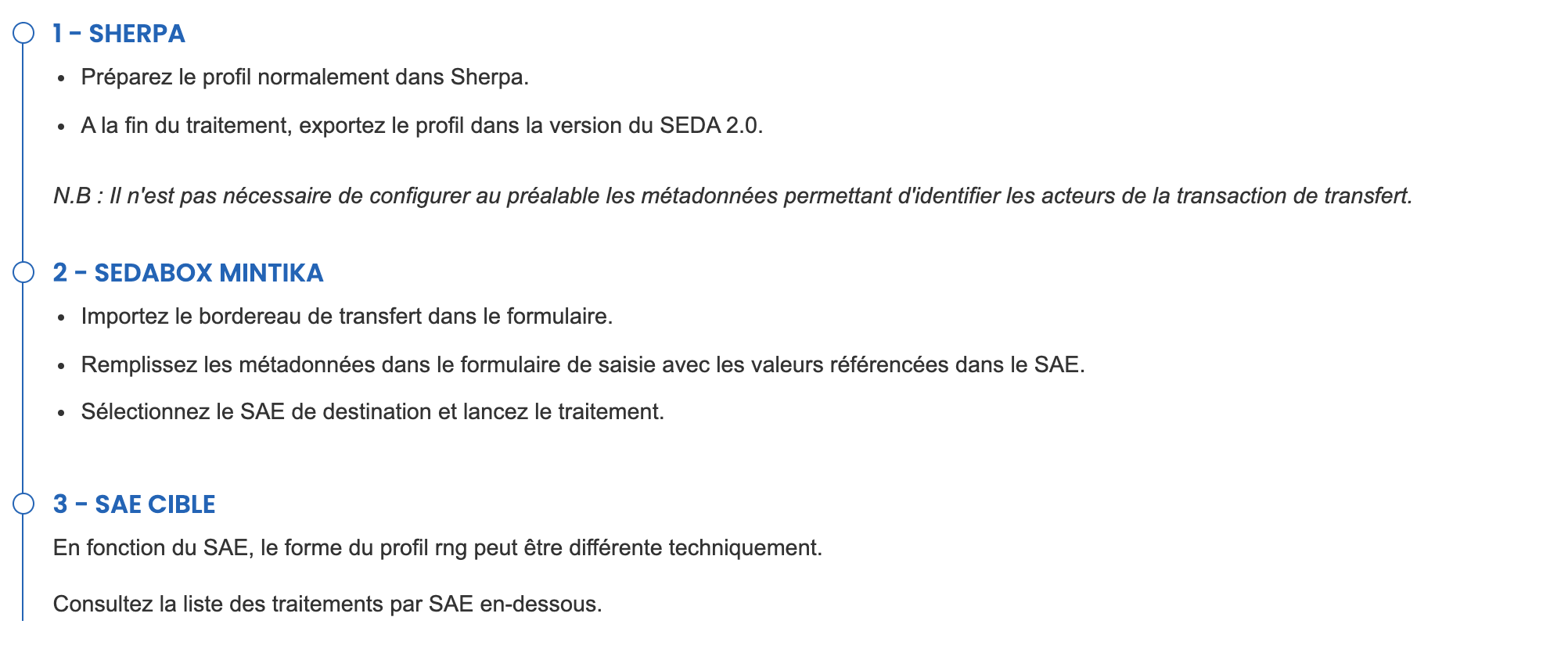
Le SAE VITAM utilise une extension d’ontologie du SEDA 2.1 pour prendre en compte les rattachements de SIP versés successivement : UpdateOperation. SHERPA ne permet pas de déclarer cette métadonnée qui est spécifique à un SAE en particulier.
Si vous ne souhaitez pas modifier le fichier RNG exporté du générateur manuellement, il est possible de recourir à la SEDABox et à son service de compatibilité des profils.
Pour ce faire, il suffit de créer une unité d’archives englobante correspondant au noeud de rattachement dans le SAE VITAM et de nommer son intitulé « Update ».
Puis d’importer le fichier RNG dans la SEDABox en complétant les champs du formulaire de rattachement.
Un profil d’archivage RNG permet de contrôler l’ensemble de la structure documentaire (la présence et la position de toutes les unités d’archives).
Il se peut parfois que vous ne soyez en mesure de ne contrôler que les premiers niveaux d’un plan de classement. Dans ce cas, il peut être intéressant de formaliser dans le profil qu’à partir du niveau de description le plus fin décrit dans le générateur, tous les niveaux inférieurs sont libres. Dit autrement que le profil ne soit plus récursif à partir d’un certain niveau de description.
Pour ce faire, renseignez normalement les niveaux de description que vous êtes en mesure de qualifier dans le générateur de profils et exportez-le. Puis importez-le dans le SEDABox et son service de compatibilité des profils. En cochant le bouton « Ne pas
